Django是一个开放源代码的Web应用框架,由Python写成。采用了MVC的框架模式,即模型M,视图V和控制器C。最近项目需要用到,但是无奈基础较差时间较紧,于是采取了速成的方式......
本文是我作为一个小小小小白,总结的Django开发的一个简单粗暴的入门流程。
注:环境搭建的过程本文省略,本文使用的是Django2.1.3版本,开发工具使用的是Pycharm2018。
首先要知道一点,在Django中,代码可以写在py文件以及html文件中,在py文件的代码风格与python完全相同,在html文件中主要使用以下几种:
(1){{ 变量名 }} :这种方式是直接把后台的Django变量显示在html页中,如:
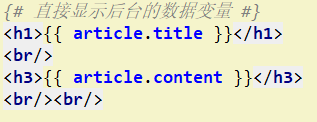
或者
![]()
(2){{# 注释内容 #}} :用来写注释,好处是不会显示在前端的源代码中,如:
![]()
(3){{% 代码内容 %}}:主要用来写Django代码,如:

一、创建项目阶段:
1、创建Django项目:打开CMD类工具,进入到你想创建项目的目录,输入命令行:
django-admin startproject myDjango注意django和admin之间用‘-’连接且两者之间没有空格。
2、之后即可通过pycharm打开该工程项目:

3、可以对该项目进行测试,在CMD中输入(确保当前位置文件夹含有manage.py文件):
python manage.py runserver稍等片刻等待服务运行,成功之后在浏览器中输入:"localhost:8000",即可看到默认的Django项目主界面。
4、注意,刚刚创建的是Django项目,而项目是分为多个应用的,因此接下来的步骤是创建应用,在CMD类工具中通过cd命令进入项目目录,然后输入命令行:
python manage.py startapp app1app1是应用的名称,创建之后即可在pycharm中看到新创建的应用文件夹。

5、创建完应用后,才形成了较为完整的Django项目结构,接下用一丁点时间讲解一下各个文件的作用,由于本人也是初学者,因此如果有不对的地方还请网友们批评指正:
(1)myDjango(项目名称)文件夹:该文件夹的名称与项目名称一致,里面存储了用来控制整个项目的各个py文件:
1)_init_.py:名称顾名思义是用来初始化的,里面大概涉及了包的声明。
2)settings.py:用于设定项目的各个设置,如数据库、app、时区、语言等。
3)urls,py:用于设定整个项目的各个app的url连接。
4)wsgi.py:用于设定WSGI的文件,非一般情况下不要使用。
(2)app1(应用名称)文件夹:该文件夹名称与应用名称一致,里面存储了用来控制该应用的各个py文件:
1)_init_.py:同样是用来初始化的,大概涉及了包的声明。
2)admin.py:Django自带了admin数据管理系统,这个文件设定了该应用与自带的数据管理系统的连接。
3)app.py:未知。
4)models.py:用来定义数据表以进行数据库连接操作。
5)tests.py:未知,看名称是用来测试的?
6)urls.py:用来是设置该应用的url连接。
7)views.py:顾名思义是用来控制视图的,项目的大部分python代码都在此文件中。
二、编写测试程序:
1、编写应用的views.py文件:
from django.http import HttpResponse
#index是方法名称,在app1的urls.py中用来调用获取数据,里面的request参数很重要
def index(request):
return HttpResponse("Hello, world. You're at the polls index.")2、编写应用的urls.py文件(需要新建):
from django.urls import path
from . import views
urlpatterns = [
#三个参数分别决定了应用的url、视图加载、以及视图名称
path('', views.index, name='index'),
]3、编写项目的urls.py文件:
from django.contrib import admin
from django.urls import include, path
#在这里设置各个应用的url
urlpatterns = [
#设定各个应用的url,admin是系统自带的,自己定义的需要使用include
path('app1/', include('app1.urls')),
path('admin/', admin.site.urls),
]注:本实例并没有编写html文件,而是简单粗暴的采用传递参数的形式直接显示在网页上,读者若需阅读含有html视图的实例,请看下一文:Python--Django开发速成(2)
4、在命令行中输入(确保当前目录含有该项目的manage.py):
python manage.py runserver显示以下结果即开启成功:

5、打开浏览器,在网址栏中输入“localhost:8000/app1/” 其中"app1"之前是项目的地址,全部的是app1的地址,这些是在项目的urls.py中定义的,回车即可看到以下结果:

总结:本文通过简单粗暴的方式,开发出了一个非常简单的Django实例,虽然没有用到数据库以及html视图,但是对于建立Django项目的流程有了简单的了解,若要查看含有数据库与html视图的较为完整的实例,请查看 Python--Django开发速成(2)。





















 3万+
3万+











 被折叠的 条评论
为什么被折叠?
被折叠的 条评论
为什么被折叠?








